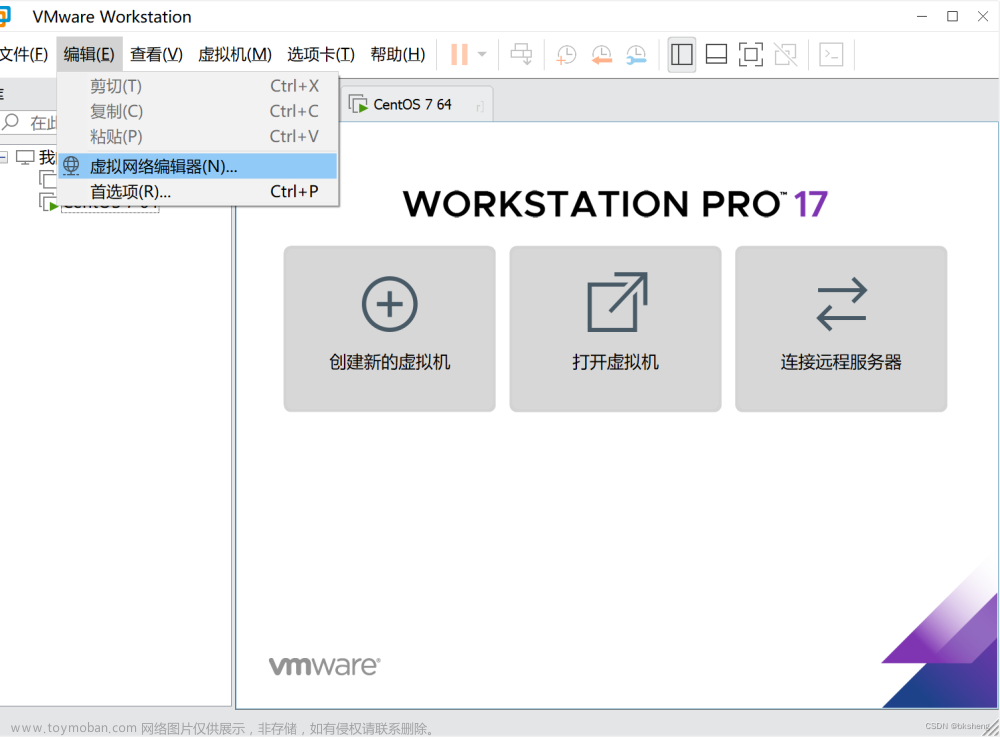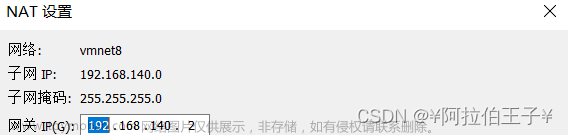内容预知
1. ifconfig针对网卡的命令
1.1 查看网络端口信息
拓展:添加网卡
1.2 开启(关闭)网卡
1.2.1 禁用和激活网卡
1.2.2 关闭和开启网卡
1.3 查看通信状态
1.4 设置临时的虚拟网卡
2.hostname
2.1 临时设置主机名
2.2 永久设置主机名
3. 对Linux路由的操作
3.1 查看路由条目
3.2 添加指定路由条目
3.3 删除指定路由条目
3.4 添加默认路由条目
3.5 删除静态路由的条目
3.6 永久修改路由表信息
3.6.1 第一种配置修改
3.6.2 第二种配置修改方式
3.7 其他能够改变 永久配置的目录
4. 简略使用DNS域名解析
4.1 nslookup
4.2 host
4.3 dig
5.Linux和windows上的icmp
5.1 linux和Windows 上的ping命令
Windows上的ping
Linux中的ping
5.2 linux和window中静态跟踪
5.2.1 Linux中的静态跟踪
5.2.2 windows中静态追踪
5.3 Linux中的动态追踪
总结
1. ifconfig针对网卡的命令
ifconfig命令来自于net-tools包 (图形化界面已安装,而最小化界面是没有的。需要自己安装) :
#查看jet-tools是否安装
rpm -qi net-tools 
ifconfig的用法
| ifconfig | 查看已启用(活动)的网络接口信息(全部的网卡信息) |
| ifconfig -a | 查看全部的网络接口信息,不管是否已经启用 |
| ifconfig 具体网卡名称 | 显示指定的网卡信息 |
| ifconfig 网卡名称 up/down |
开启或者关闭指定的网卡 |
| ifconfig 网络接口 IP地址[/子网掩码长度] | 临时添加一块虚拟网卡,关机后机会消失 |
1.1 查看网络端口信息
在centos7中指定的第一张网卡为ens33,centos6或其他系统第一张网卡名称是etho
- “en"是”EtherNet"的缩写,表示网卡类型为以太网;
- “s"表示热插拔插槽上的设备(hot-plug Slot);
- 数字“33”表示插槽编号。
lo:回环网卡(本机网卡,一般用于检测本机的连通性)
virbr0:Linux kvm虚拟机使用的网卡
MTU 最大传输单元 1500

ifconfig ens33 //查看指定的网卡信息

拓展:添加网卡
本虚拟机默认用的是ens33 为默认网卡,为了不影响xshell的连接和网卡的正常使用,新建一块网卡进行下面操作
首先先准备新加一块网卡,进行命令操作


对新网卡进行一个简单的设置,方便后面的操作
cd /etc/sysconfig/network-scripts/ 移动到网卡配置目录
cp ifcfg-ens33 ifcfg-ens36 将ens33 的网卡配置移动到ens36中,进行修改

TYPE=Ethernet
PROXY_METHOD=none
BROWSER_ONLY=no
#静态设置为static 动态设置为dhcp
BOOTPROTO=static
DEFROUTE=yes
IPV4_FAILURE_FATAL=no
IPV6INIT=yes
IPV6_AUTOCONF=yes
IPV6_DEFROUTE=yes
IPV6_FAILURE_FATAL=no
IPV6_ADDR_GEN_MODE=stable-privacy
NAME=ens36
#设备名称
DEVICE=ens36
#开机自启
ONBOOT=yes
IPADDR=192.168.73.16
NETMASK=255.255.255.0
GATEWAY=192.168.73.2
DNS1=8.8.8.8
1.2 开启(关闭)网卡
1.2.1 禁用和激活网卡
[root@localhost ~]# ifconfig ens36 down //禁用网卡,ifconfig会查看不到该网卡信息

[root@localhost ~]# ifconfig ens36 up // 激活网卡,不会更新IP

1.2.2 关闭和开启网卡
[root@localhost ~]# ifdown ens36 //关闭某个网卡 ,仅是没有IP和流量
[root@localhost ~]# ifup ens36 //开启某个网卡 , 会更新IP 
[root@localhost ~]# ifdown && ifup ens36
[root@localhost ~]# ifdown ;ifup ens36
//结合使用刷新网卡

1.3 查看通信状态
ifconfig -s

1.4 设置临时的虚拟网卡
[root@localhost ~]# ifconfig ens33:0 192.168.72.20 //设置虚拟网卡ens33:0
[root@localhost ~]# ifconfig ens33:0 //查看ens33:0
2.hostname
2.1 临时设置主机名
hostname [主机名]
hostname //查看主机名

2.2 永久设置主机名
vim hostname 修改 重启

hostnamectl set-hostname [主机名]

3. 对Linux路由的操作
3.1 查看路由条目
route [-n] //查看路由信息
3.2 添加指定路由条目
route add使用格式:
route add -net 目标网段/掩码 gw 下一跳(网关) dev 出站网卡
route add -host 目标主机
[root@localhost /]#route add -net 192.168.80.0/24 gw 192.168.73.254 dev ens33

3.3 删除指定路由条目
routedel -net 网段地址
[root@localhost /]#route del -net 192.168.80.0/24

3.4 添加默认路由条目
route add default gw IP地址
[root@localhost /]#route add -net 0.0.0.0 netmask 0.0.0.0 gw 192.168.73.2 dev ens33
或
[root@localhost /]route add default gw 192.168.73.2 dev ens33
3.5 删除静态路由的条目
route del default gw IP地址
[root@localhost /]#route del default gw 192.168.73.2

3.6 永久修改路由表信息
3.6.1 第一种配置修改
vim /etc/sysconfig/static-routes //编辑静态路由的配置
any net 192.168.80.0/24 gw 192.168.73.2 //在vim编辑器中插入路由信息

#重启网卡服务,查看路由表信息
[root@localhost /]#systemctl restart network
[root@localhost /]#route -n

注意:如果是真实环境,不建议用重启网卡来进行刷新,因为systemctl restart network 会将所有的网卡全部刷新一遍(推荐使用单张网卡开关机进行刷新:ifdown ens33 && ifup ens33)
3.6.2 第二种配置修改方式
vim /etc/sysconfig/network-scripts/route-网卡名称
[root@localhost network-scripts]#vim route-ens33
192.168.80.0/24 via 192.168.73.2 dev ens33

[root@localhost network-scripts]#ifdown ens33 && ifup ens33
[root@localhost network-scripts]#route -n

3.7 其他能够改变 永久配置的目录
开机自启用的文件下插入 临时增加路由信息,可以达到开机自启,永久保存的效果
/etc/profile
/etc/bashrc
~/.bash_profile
~/.bashrc
/etc/rc.d/rc.local
/etc/rc.local
4. 简略使用DNS域名解析
4.1 nslookup
nslookwp www.baidu.com 
4.2 host
host www.baidu.com

4.3 dig
dig www.baidu.com

5.Linux和windows上的icmp
5.1 linux和Windows 上的ping命令
Windows上的ping

重要选项:
-t:长ping
-a:主机名
-n:包的数量
-l:包的大小
-s:源地址发送
Linux中的ping
重要选项(需要了解其他,可通过man手册):
-s:指定包的大小
-c:包的数量
-i :等待时间
5.2 linux和window中静态跟踪
5.2.1 Linux中的静态跟踪
traceroute 目的IP地址
traceroute 192.168.73.2

5.2.2 windows中静态追踪
tracert 目的IP地址
tracert 192.168.73.1

5.3 Linux中的动态追踪
mtr 目的ip
mtr 192.168.73.2

总结
1.利用ifconfig 对网卡进行快速的操作,其中有增删改查,但是均为临时作用
2.hostname 相关命令可以起到更改主机名的作用
3. icmp协议起到排查网络故障,检测网络连通性,其中有静态追踪和动态追踪
4.nslookup host dig起到对dns域名的解析作用文章来源:https://www.toymoban.com/news/detail-403648.html
5.永久修改路由表信息,可以借助一些重要配置文章来源地址https://www.toymoban.com/news/detail-403648.html
到了这里,关于Linux网络配置管理和设置的文章就介绍完了。如果您还想了解更多内容,请在右上角搜索TOY模板网以前的文章或继续浏览下面的相关文章,希望大家以后多多支持TOY模板网!